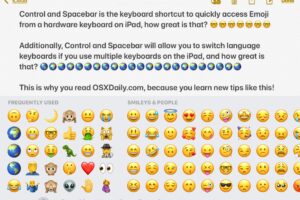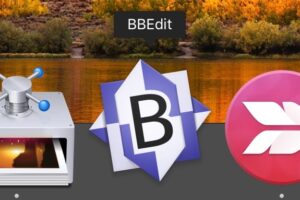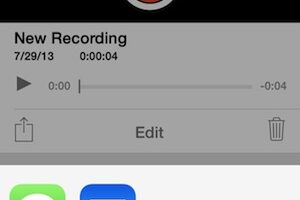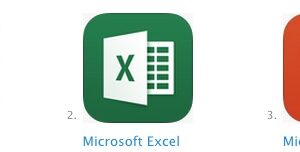Désactiver l'écran interne d'un MacBook Pro ou Air sous OS X Yosemite & Mavericks
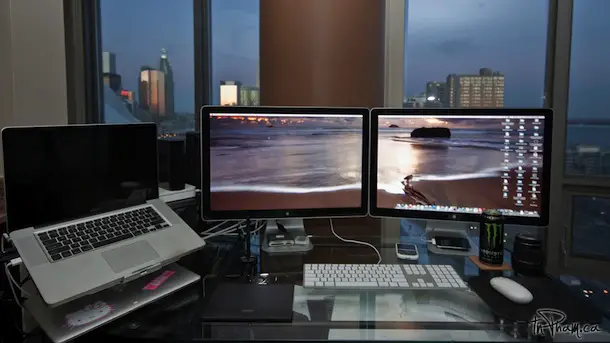
Certains utilisateurs de MacBook Pro ou Air peuvent vouloir désactiver leur écran interne lorsque l'ordinateur portable est connecté à un écran externe. Cela se fait généralement de deux manières mais depuis Mac OS X 10.7, 10.8 et 10.9, OS X 10.10 Yosemite et OS X 10.11 El Capitan, l'écran interne est plus persistant et veut rester allumé.
Ce comportement d'affichage peut être modifié grâce à une astuce de terminal permettant de désactiver l'écran intégré sur un MacBook Air ou un MacBook Pro, mais il est quelque peu avancé et ne devrait donc être utilisé que par les utilisateurs qui sont à l'aise avec la modification d'OS X au niveau du système. Faites toujours une sauvegarde de votre Mac avant d'apporter des modifications aux fonctionnalités de base du système.
Désactiver l'écran interne des ordinateurs portables Mac basés sur OS X Lion, Mountain Lion et OS X Mavericks
Lancez le terminal et entrez la commande suivante :
sudo nvram boot-args="iog=0x0"
Vous devrez redémarrer pour que les changements prennent effet, et l'affichage interne sera alors complètement désactivé, que le Mac soit ouvert ou fermé.
Pour défaire cela, vous pouvez retourner au Terminal et entrer :
sudo nvram -d boot-args
Redémarrez ensuite, ou vous pouvez simplement supprimer le PRAM en maintenant la touche Commande+Option+P+R enfoncée pendant le redémarrage, ce qui supprime également les args de démarrage. Si vous deviez déconnecter le MacBook Pro d'une source vidéo externe, vous voudriez réactiver l'affichage interne en zappant le PRAM.
Désactiver l'affichage interne du portable dans OS X Yosemite & OS X El Capitan
Pour OS X Yosemite (10.10) et OS X El Capitan 10.11, la solution est similaire mais en utilisant de légères variations sur la commande de terminal susmentionnée.
Pour activer la fonction et permettre à l'écran interne d'être
sudo nvram boot-args="niog=1"
Après avoir exécuté la commande du terminal, redémarrez et fermez le couvercle immédiatement. Gardez le couvercle fermé pendant le démarrage, et une fois connecté à un compte utilisateur dans OS X, ouvrez le couvercle. L'écran interne intégré du MacBook Pro (ou Air) sera alors éteint.
**Note : Si vous êtes en mode veille, il suffit de fermer le couvercle avant de réveiller le MacBook Pro et de l'ouvrir à nouveau après vous être reconnecté.
Pour annuler et revenir à un comportement d'affichage normal :
sudo nvram -d boot-args
Comme dans les versions précédentes d'OS X, la réinitialisation du PRAM peut également désactiver le réglage. Merci à Keefe pour l'astuce spécifique à OS X Yosemite.
C'est le contraire du "mode clamshell" - où le portable Mac est fermé et l'écran toujours allumé. Le mode "clamshell" peut avoir l'air agréable, mais sans une circulation d'air adéquate, le Mac peut surchauffer, il est donc recommandé de faire fonctionner l'ordinateur avec l'écran ouvert. Pour ce faire, assurez-vous de régler l'écran principal de manière à ce que la barre de menus, le dock et les fenêtres d'alerte s'affichent sur l'écran approprié.
Merci à Marcus pour le tuyau via un fil de discussion sur les discussions sur les pommes